Použijte tento postup k přidání dveří a oken do sestav dveře/okno.
- Otevřete paletu nástrojů, kterou chcete použít, a vyberte položku dveře, okno nebo sestavu dveře/okno. Poznámka: Nebo klikněte na kartě Výchozí
 panel Sestavit na jednu z těchto možností: Okno
panel Sestavit na jednu z těchto možností: Okno  rozevírací seznam Dveře
rozevírací seznam Dveře  Dveře
Dveře  nebo rozevírací seznam Dveře
nebo rozevírací seznam Dveře  Sestava dveře/okno.
Sestava dveře/okno. 
- Vyberte sestavu dveře/okno, do které chcete vložit dveře nebo okno.
Můžete přesouvat nebo schovat položku Vlastnosti palety, abyste odkryli více oblastí výkresu.
- Pro buňku, do které chcete vložit dveře nebo okno, vyberte značku buňky sestavy dveře/okno.
Zobrazení tabulky Přidat výplň.
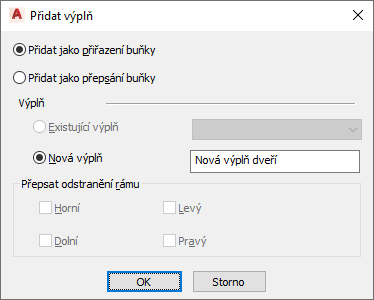
- Vyberte metodu pro vkládání dveří nebo okna:
Chcete-li… Pak... přidat dveře nebo okno jako zarovnání buňky a mít všechny sestavy dveře/okno používající stejný styl zobrazení stejného objektu, přidané k odpovídající buňce vyberte tlačítko Přidat jako přiřazení buňky. přidat výhradně dveře nebo okno do vybrané sestavy dveře/okno vyberte tlačítko Přidat jako přepsání buňky. Jestliže dveře nebo okno stylu, které jste vybrali, už existuje ve vašem výkresu, je standardně vybraná existující výplň.
- Vyberte typ výplně pro sestavu dveře nebo okno:
Jestliže jste vybrali... Pak... Přidáte-li jako přiřazení buňky, můžete poté vložit existující styl dveří nebo okna, standardně je vybraná položka Existující výplň. Klikněte na tlačítko OK. Přidáte-li jako přiřazení buňky, můžete poté vložit jiný styl než ve vašem výkresu existuje. vyberte možnost Nová výplň, zadejte název objektu a klikněte na tlačítko OK. Přidáte-li jako přepis buňky, můžete poté vložit existující styl dveří nebo okna, aniž by se změnila hrana rámu obklopujícího objekt Klikněte na tlačítko OK. Přidáte-li jako přepis buňky, můžete poté vložit jiný styl dveří nebo okna, než jaký existuje ve vašem výkresu, aniž by se odstranila hrana rámu obklopujícího objekt vyberte možnost Nová výplň, zadejte název objektu a klikněte na tlačítko OK. Přidáte-li jako přepis buňky, můžete poté vložit existující styl dveří nebo okna a odstranit hranu rámu obklopujícího objekt pro odstranění panelu vyberte horní, dolní, levý nebo pravý a klikněte na tlačítko OK. Přidáte-li jako přepis buňky, můžete poté vložit různý styl dveří nebo okna, než existuje ve vašem výkresu a neodstranit hranu okolí rámu objektu vyberte možnost Nová výplň a zadejte název objektu. Potom vyberte možnost Horní, Dolní, Levý nebo Pravý pro Odstranění rámu přepisu a klikněte na tlačítko OK. - Stiskněte klávesu Enter.